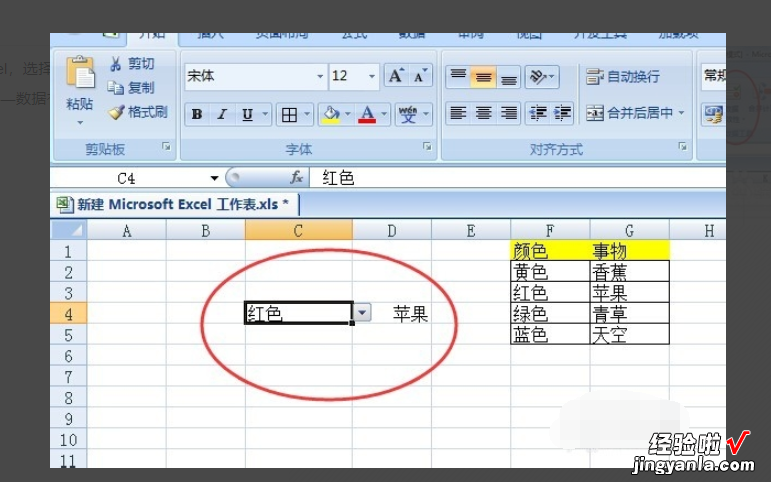经验直达:
- excel表如何自动更新
- 怎样实现excel表中引用数据自动更新
- 用Excel如何实现数据的自动更新
一、excel表如何自动更新
以表格数据自动更新为例,一般数值型的数据是没有办法自动更新的 , excel表自动更新的方法,必须采用函数或者是公式的方式才可能进行自动更新 。MicrosoftExcel是Microsoft为使用Windows和AppleMacintosh操作系统的电脑编写的一款电子表格软件 。直观的界面、出色的计算功能和图表工具,再加上成功的市场营销,使Excel成为最流行的个人计算机数据处理软件 。
MicrosoftOffice是一套由微软公司开发的办公软件套装,它可以在MicrosoftWindows、WindowsPhone、Mac系列、iOS和Android等系统上运行 。与其他办公室应用程序一样,它包括联合的服务器和基于互联网的服务 。从2007版的Office被称为“OfficeSystem”而不叫“OfficeSuite”,反映出它们包括服务器的事实 。
二、怎样实现excel表中引用数据自动更新
只要在excel选项-工作表计算的地方选中“自动计算”,则数据变动后,公式内容就会自动更新的 。不仅限于VLOOKUP函数,适用于所有函数、公式 。
Microsoft Excel是Microsoft为使用Windows和Apple Macintosh操作系统的电脑编写的一款电子表格软件 。直观的界面、出色的计算功能和图表工具 , 再加上成功的市场营销,使Excel成为最流行的个人计算机数据处理软件 。在1993年,作为Microsoft Office的组件发布了5.0版之后,Excel就开始成为所适用操作平台上的电子制表软件的霸主 。
早期,由于和另一家公司出售的名为Excel的软件同名,Excel曾成为了商标法的目标,经过审判,Microsoft被要求在它的正式文件和法律文档中以Microsoft Excel来命名这个软件 。但是 , 随着时间的过去,这个惯例也就逐渐消逝了 。
Excel虽然提供了大量的用户界面特性,但它仍然保留了第一款电子制表软件VisiCalc的特性:行、列组成单元格,数据、与数据相关的公式或者对其他单元格的绝对引用保存在单元格中 。
Excel是第一款允许用户自定义界面的电子制表软件(包括字体、文字属性和单元格格式) 。它还引进了“智能重算”的功能,当单元格数据变动时 , 只有与之相关的数据才会更新,而原先的制表软件只能重算全部数据或者等待下一个指令 。同时,Excel还有强大的图形功能 。
三、用Excel如何实现数据的自动更新
1、打开Excel选择一个单元格例如:C4,点击数据——数据有效性

2、弹出框框,在允许下面选择序列 , 在来源上面填写所需的选择内容,用小写的逗号(,)隔开 , 例如黄色,红色,绿色,蓝色
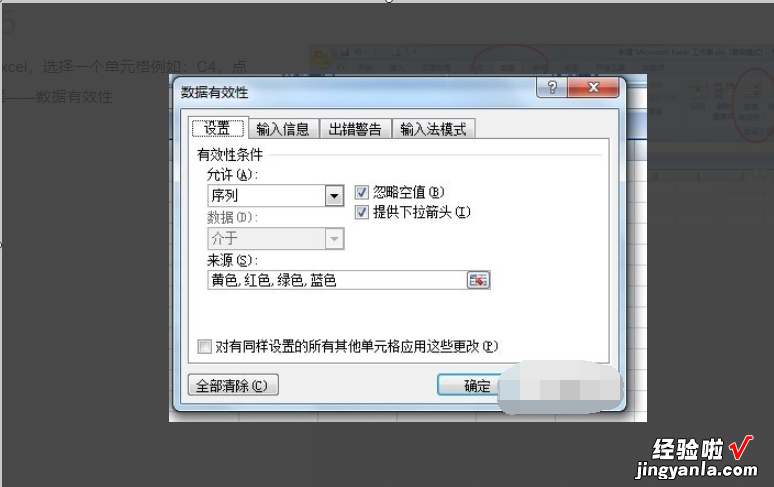
3、在F、G列上分别填写颜色及事物,并且要左右一一对应
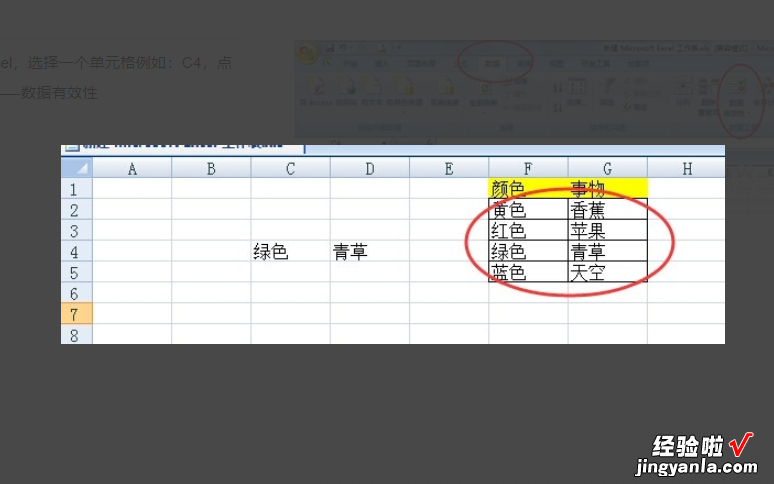
4、然后在你所需跟着变换的单元格上填写公式(例如D4):=VLOOKUP($C$4,$F:$G,2,0),按回车键
【怎样实现excel表中引用数据自动更新 excel表如何自动更新】
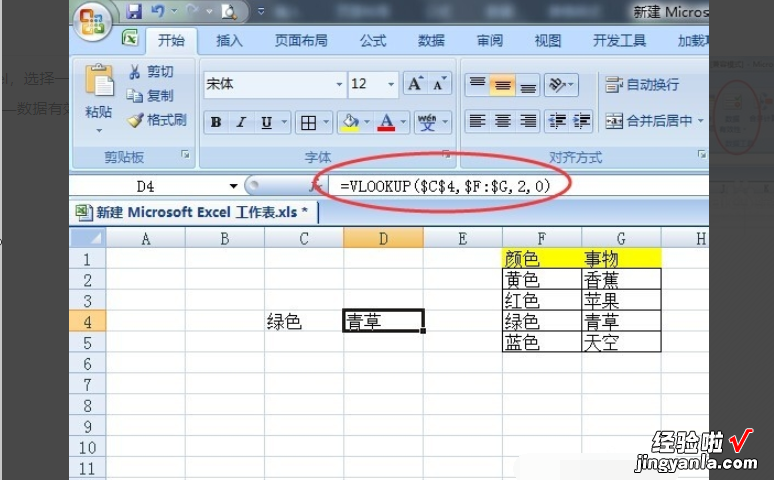
5、然后在C4选择颜色
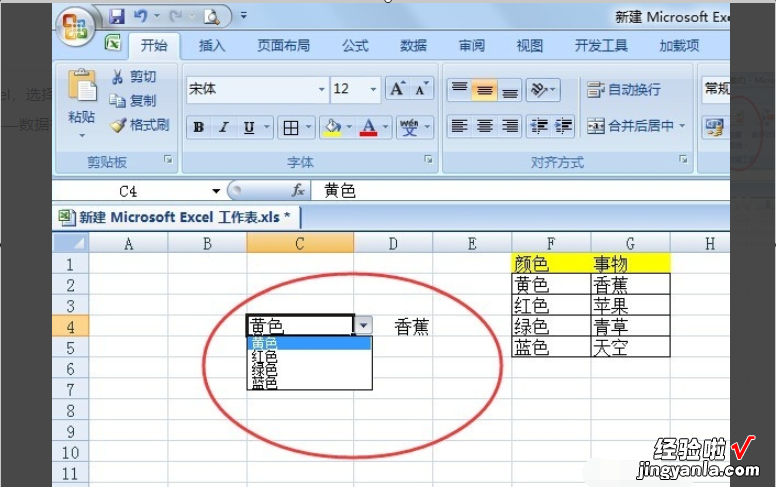
6、对应的事物就自动在D4中显示出来